Význam zálohování vašich konverzací přes WhatsApp nelze přeceňovat. Naštěstí WhatsApp poskytuje několik možností zálohování pro různá zařízení. Data WhatsApp můžete buď zálohovat lokálně v úložišti vašeho zařízení, nebo hostit záložní soubory aplikace na platformy cloudových úložišť třetích stran.
Tento výukový program vás provede různými způsoby zálohování historie chatu WhatsApp na zařízeních iOS a Android.
Jak zálohovat data WhatsApp v systému Android
Pokud používáte WhatsApp na telefonu Android, můžete zálohovat zprávy WhatsApp a mediální soubory do interního úložiště telefonu nebo na Disk Google.
Zálohujte si data WhatsApp do svého zařízení
WhatsApp má možnost místní zálohy, která ukládá vaši konverzaci do úložiště vašeho zařízení. Proces zálohování je rychlý, pohodlný a k zálohování nebo obnově dat WhatsApp nepotřebujete připojení k internetu. Hlavním omezením je však to, že se jedná o ruční proces. Místní zálohování navíc není spolehlivé.
Řekněme, že ztratíte telefon, ztratíte také data WhatsApp. Místní záloha je nejlepší pro obnovení dat, pokud chcete přeinstalovat WhatsApp na vašem zařízení. Nebo pokud je problém s aplikací WhatsApp ve vašem zařízení.
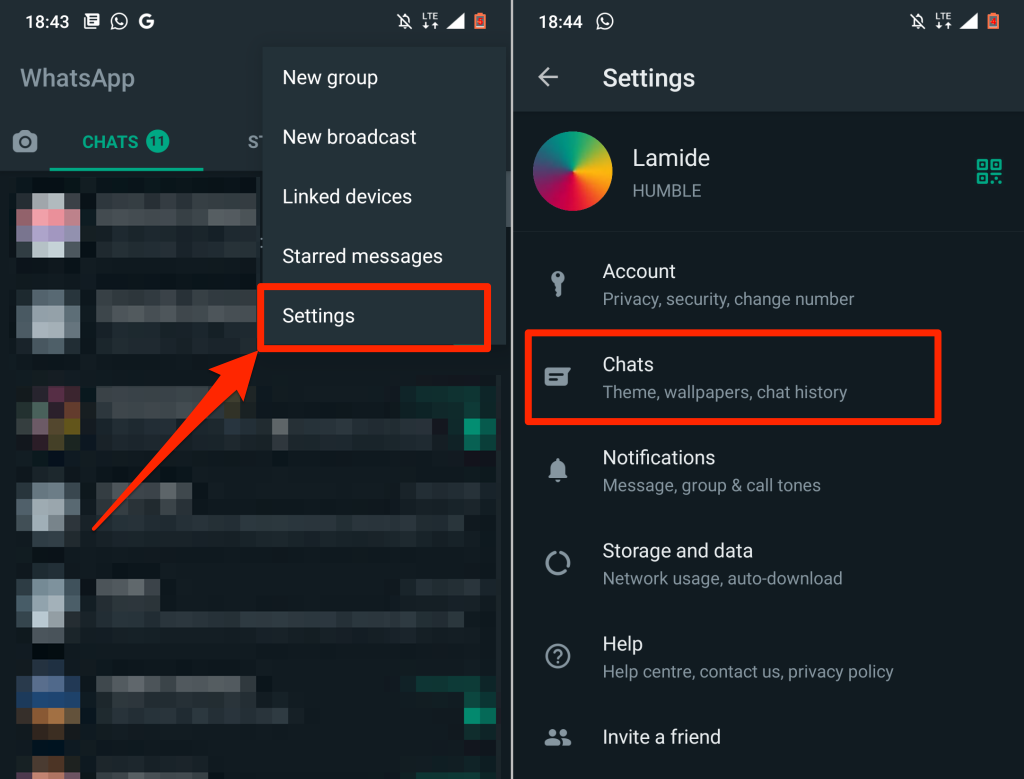
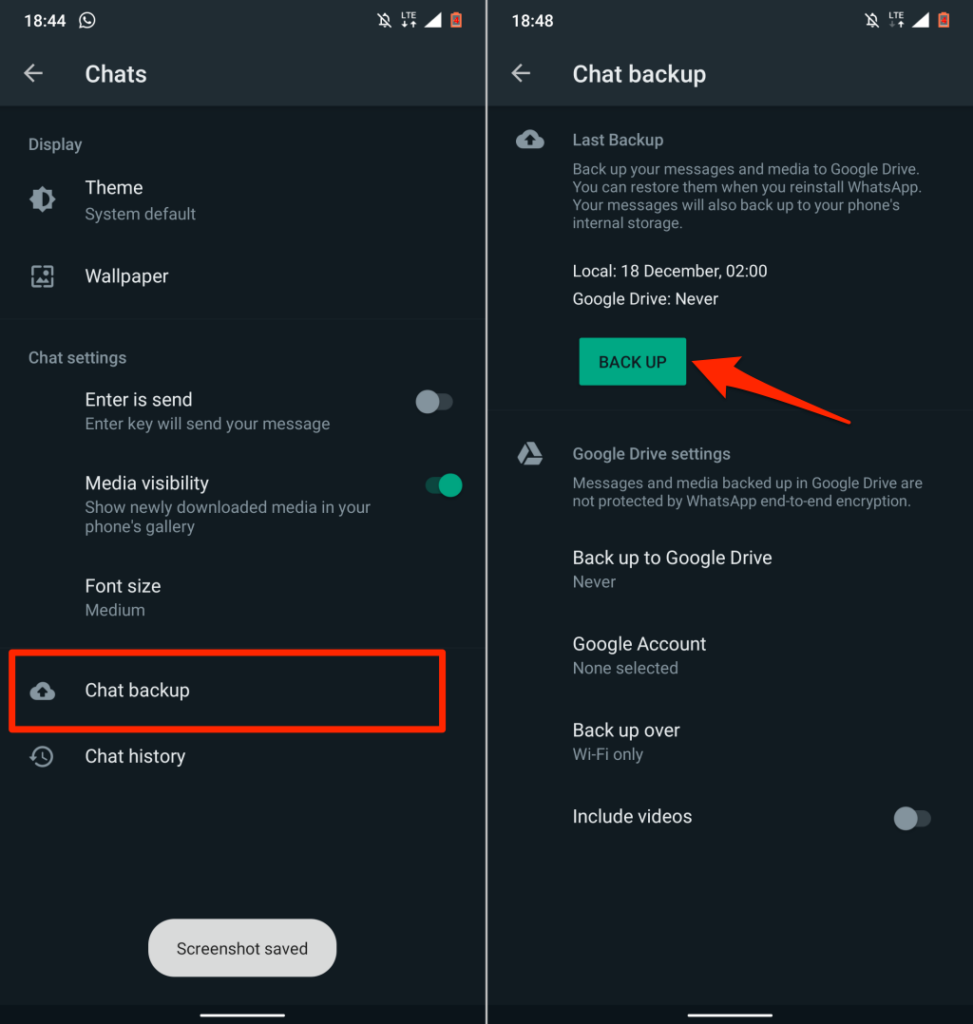
Nejlepší a nejspolehlivější možností je zálohovat data WhatsApp do cloudu. Tímto způsobem můžete vytvořit plán, který automaticky zálohuje vaše data WhatsApp na váš účet cloudového úložiště. Kromě toho můžete svá data WhatsApp snadno přenést do nového telefonu nebo je obnovit, pokud zařízení ztratíte.
Zálohování dat WhatsApp na Disk Google
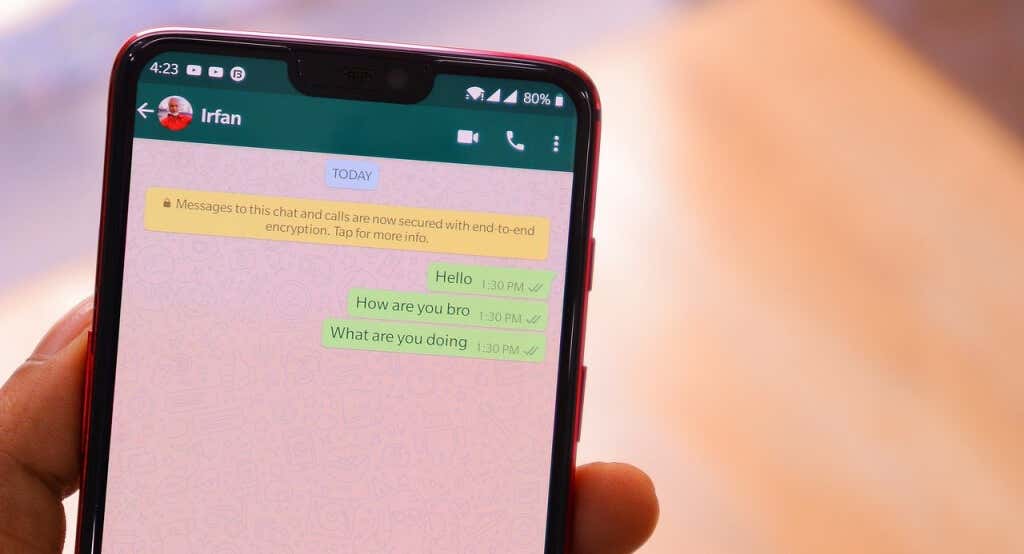
Svá data můžete zálohovat do cloudu pomocí mobilních dat a Wi-Fi, ale WhatsApp důrazně doporučuje používat připojení Wi-Fi. Je to proto, že záložní soubory WhatsApp se liší velikostí – velké záložní soubory mohou mít za následek nadměrné poplatky za data.
Připojte telefon k mobilní síti nebo síti Wi-Fi podle níže uvedených kroků..

Pokud nechcete, aby se vaše data WhatsApp automaticky nahrávala na Disk Google, vyberte možnost Pouze když klepnu na „Zálohovat“ . To znamená, že budete muset ručně zálohovat svá data WhatsApp na Disk Google z nabídky nastavení chatu.
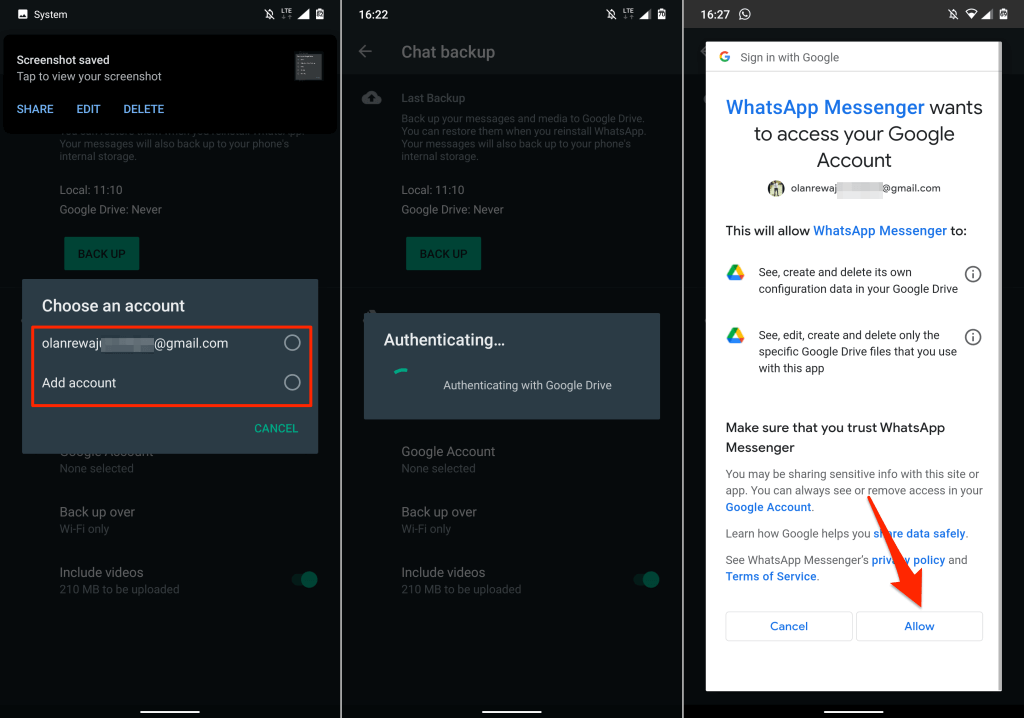
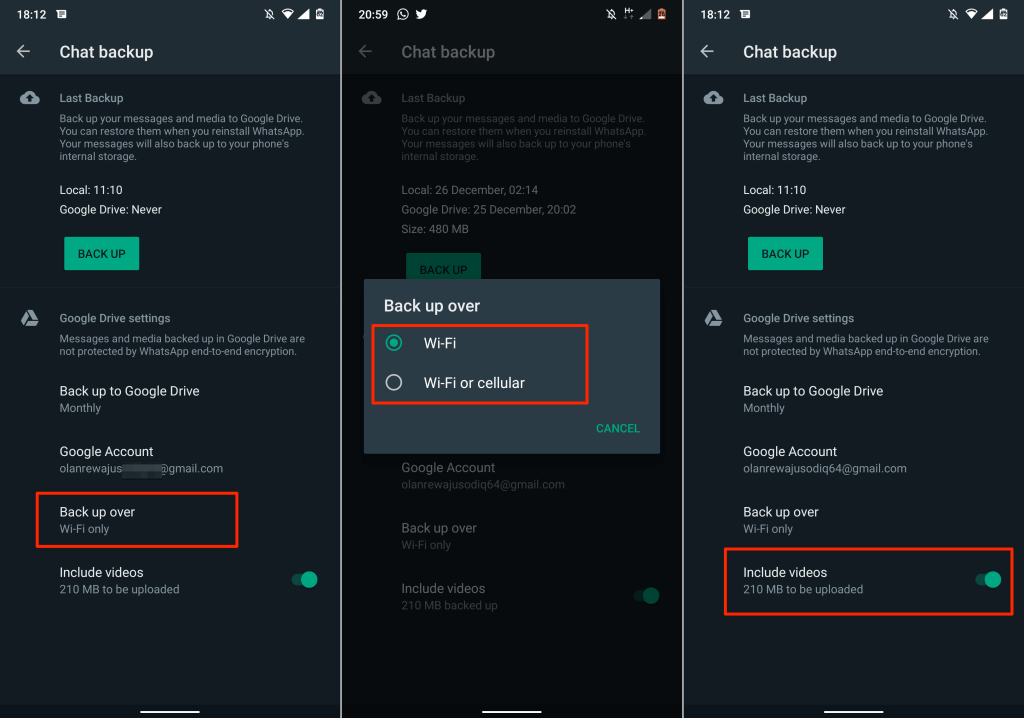
Pokud data hostujete na Disku Google, neměli byste si dělat starosti s velikostí zálohy WhatsApp – s výjimkou případů, kdy používáte omezený mobilní datový tarif. Je to proto, že záloha WhatsApp se již nezapočítává do vaší Kvóta úložiště Disku Google.
Je důležité si uvědomit, že zálohy WhatsApp na Disku Google mají dobu platnosti 1 rok. Záložní soubory, které se neaktualizují déle než rok, se z Disku Google automaticky odstraní.
Ve výchozím nastavení bude WhatsApp automaticky zálohovat vaše data na Disk Google ve 2:00. každé ráno. Dokončení první cloudové zálohy může chvíli trvat, takže se ujistěte, že je telefon připojen ke zdroji napájení..
Postup nahrávání byste měli vidět v nabídce zálohování chatu a v centru oznámení vašeho zařízení.
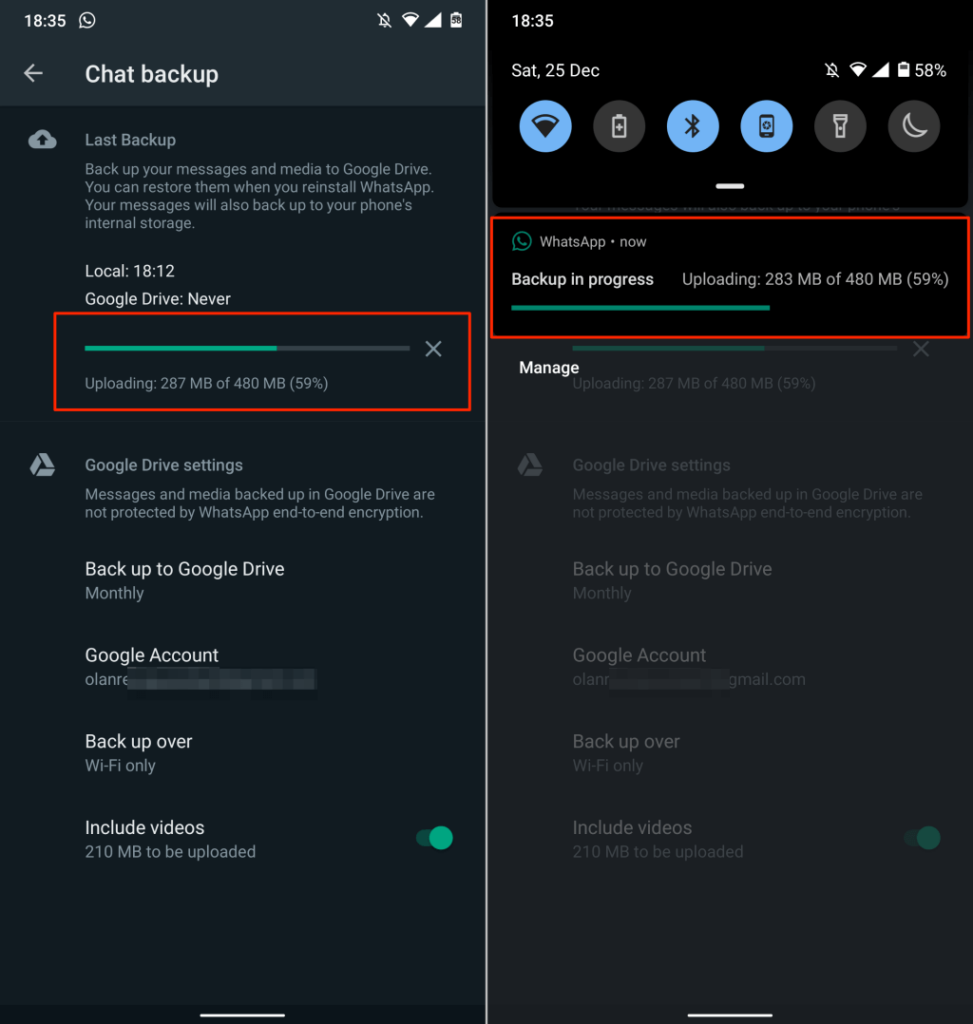
Zálohujte data WhatsApp na iPhone
Na rozdíl od Androidu WhatsApp na zařízeních iOS nepodporuje místní zálohování. Neexistuje žádná podpora Disku Google, takže data WhatsApp můžete zálohovat pouze na iCloud. Připojte svůj iPhone nebo iPad k síti Wi-Fi a podle níže uvedených kroků zálohujte svá data WhatsApp.
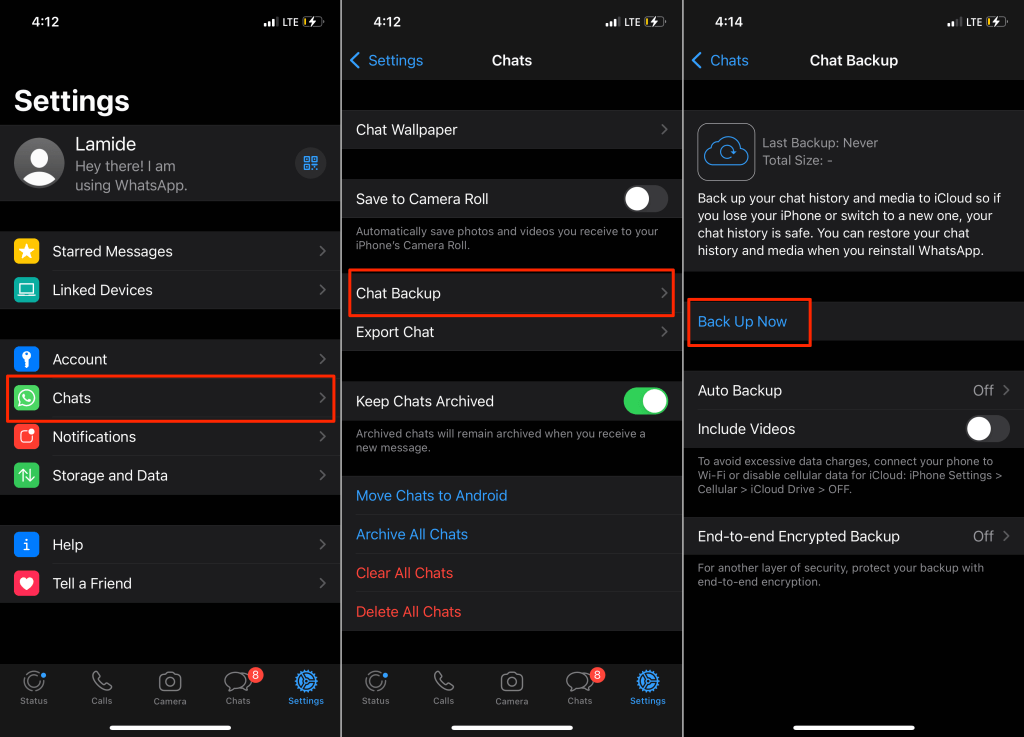
Nyní byste měli vidět odhadovanou velikost souboru zálohy a také ukazatel průběhu v nabídce nastavení zálohování. WhatsApp nahraje vaše data na účet iCloud nebo Apple ID připojený k vašemu iPhone/iPad. Během nahrávání můžete pokračovat v používání WhatsApp.
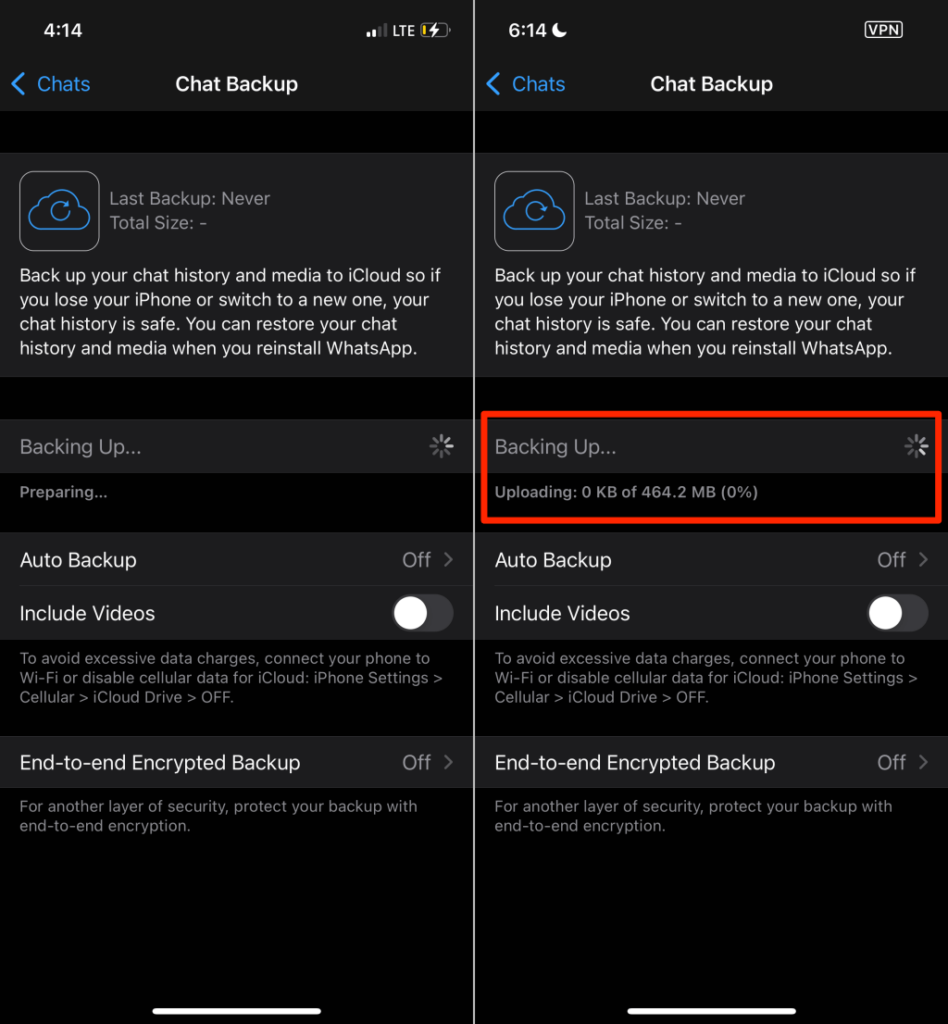
Pokud chcete, aby WhatsApp automaticky zálohoval vaše data na iCloud, vytvořte si plán. Viz krok #4, kde se dozvíte, jak povolit automatické zálohování v WhatsApp.
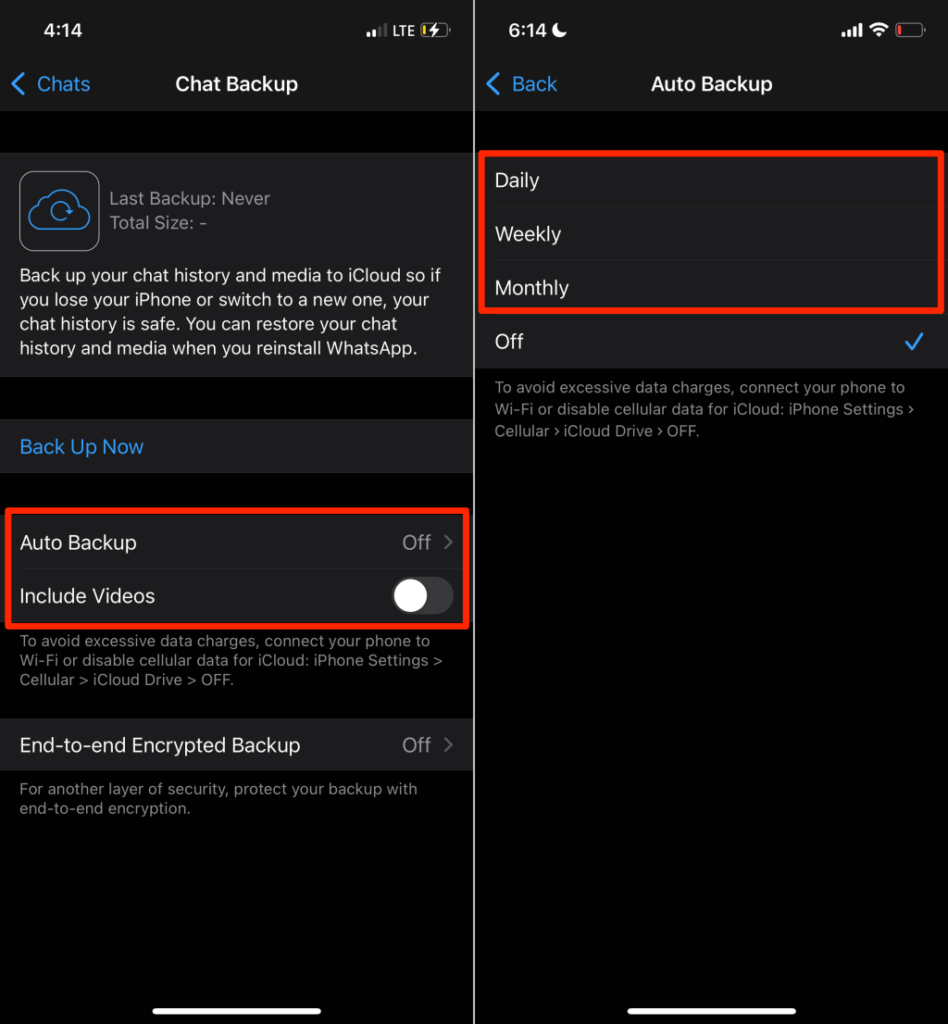
Encrypted Backup WhatsApp End-to-End
Šifrování zálohy WhatsApp přidává další vrstvu zabezpečení a soukromí k datům – zprávám, mediálním souborům, hlasovým zprávám atd. Povolením šifrování zálohy typu end-to-end můžete zálohu „uzamknout“ heslem nebo 64bitovým šifrovací klíč před jejich nahráním na Disk Google nebo iCloud.
To znamená, že nikdo – ani váš poskytovatel zálohovacích služeb – nemá přístup k obsahu zálohy WhatsApp. Budete-li chtít zálohu obnovit, budete muset zadat heslo nebo šifrovací klíč.
Postupem níže uvedených kroků povolte end-to-end šifrování pro zálohování WhatsApp (v Androidu a iOS).
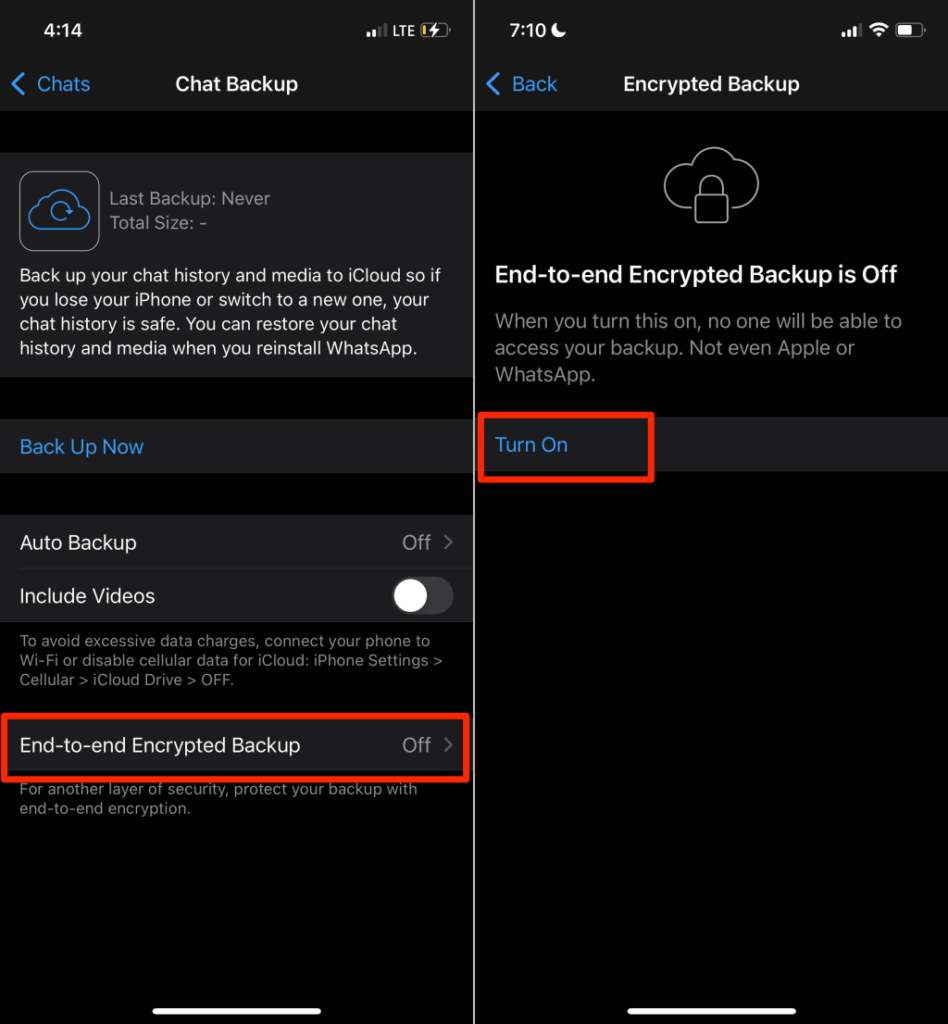
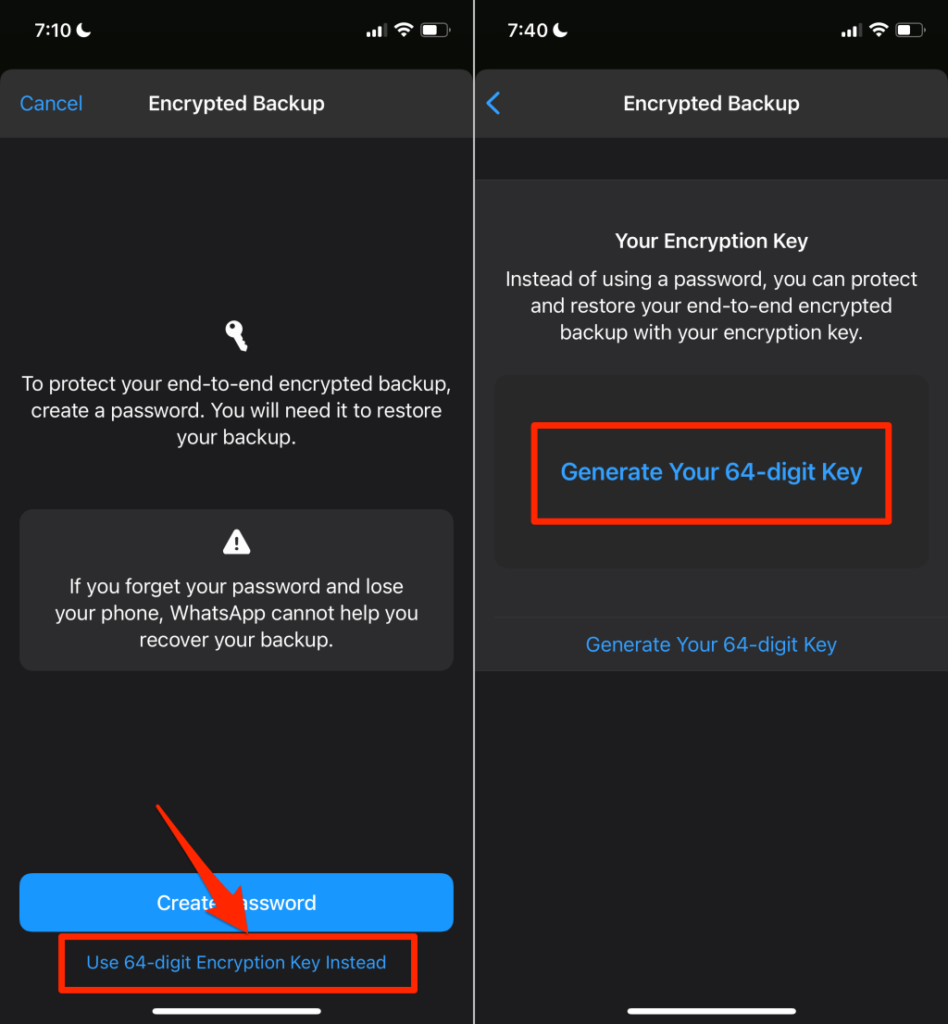
Poznámka: WhatsApp nemůže pomoci obnovit vaši zálohu, pokud zapomenete heslo nebo ztratíte šifrovací klíč. Ujistěte se tedy, že máte své heslo a šifrovací klíč v bezpečí.
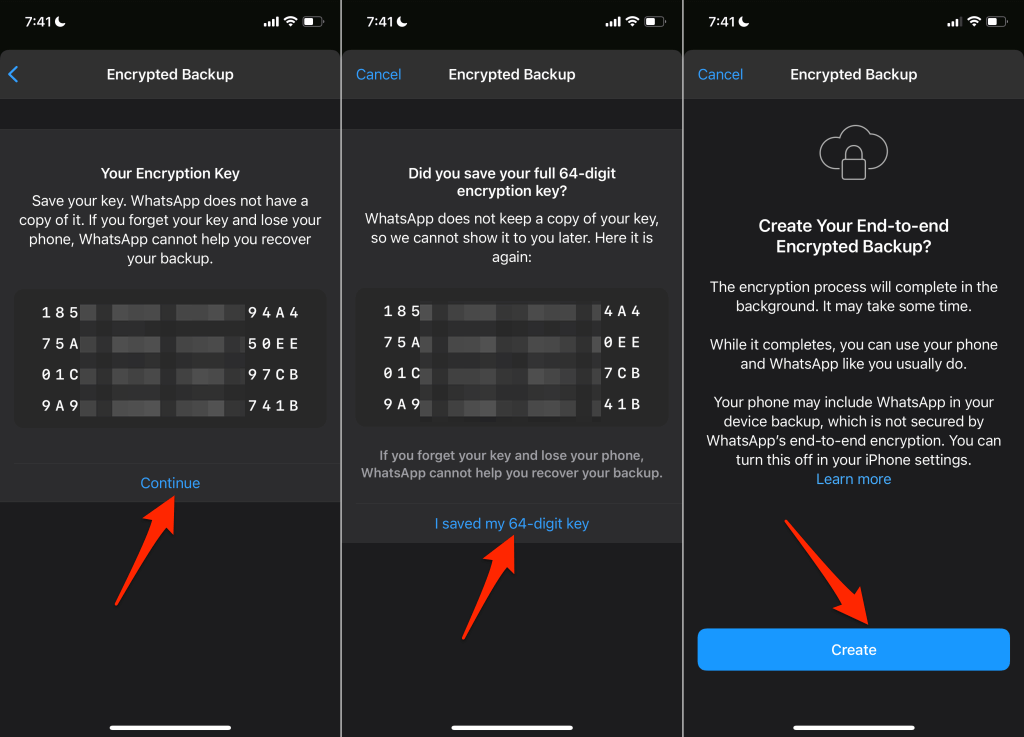
Pokud používáte iPhone nebo iPad, po nastavení end-to-end šifrování pro WhatsApp vypněte zálohování na iCloudu pro WhatsApp. Je to proto, že zálohy automaticky generované iCloudem nejsou zabezpečeny end-to-end šifrováním WhatsApp.
Přejděte do Nastavení , klepněte na své Jméno Apple ID , vyberte iCloud a vypněte WhatsApp .
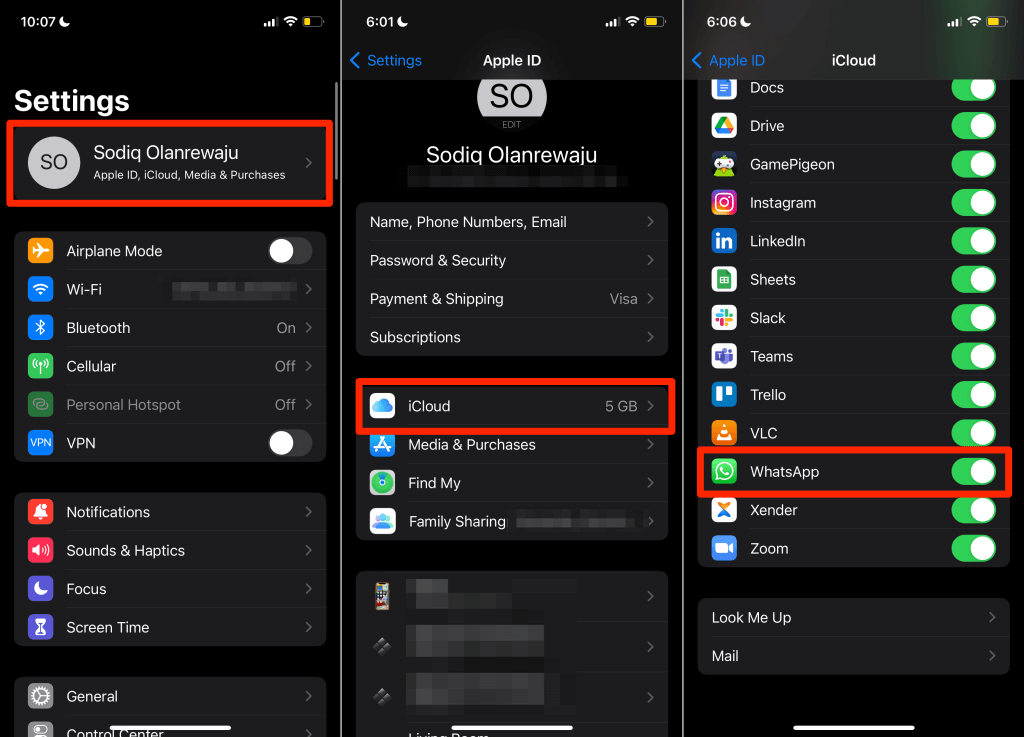
Snadné zálohování a obnova dat WhatsApp
Chcete-li obnovit zálohu WhatsApp, vaše zařízení musí být propojeno se stejným účtem Google nebo iCloud, který jste použili k vytvoření zálohy. Kromě toho musí být zařízení propojeno se stejným účtem WhatsApp nebo telefonním číslem použitým při vytváření zálohy. Projděte si tento návod k obnovení WhatsApp a zjistěte, jak přenést WhatsApp do nového zařízení.
.